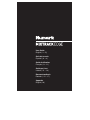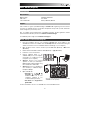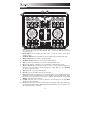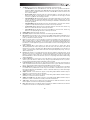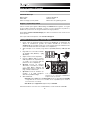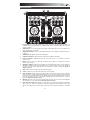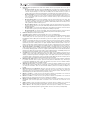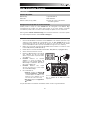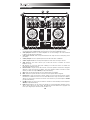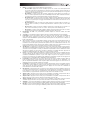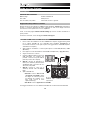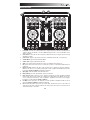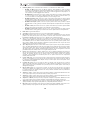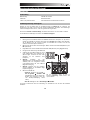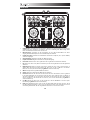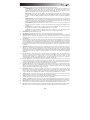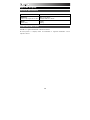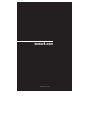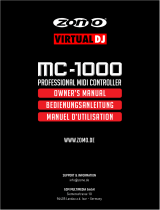Numark Mixtrack Edge Le manuel du propriétaire
- Catégorie
- Contrôleurs DJ
- Taper
- Le manuel du propriétaire
Ce manuel convient également à
La page charge ...
La page charge ...
La page charge ...
La page charge ...
La page charge ...
La page charge ...
La page charge ...
La page charge ...

9
Guide d’utilisation (Français)
Présentation
Contenu de la boîte
Mixtrack Edge Logiciel VirtualDJ LE
Câble USB Guide d’utilisation
Câble de 3,5mm (1/8" po)-à-RCA Consignes de sécurité et informations
concernant la garantie
Enregistrement du produit et soutien technique
Veuillez prendre le temps de visiter numark.com afin d’enregistrer votre Mixtrack Edge.
L'enregistrement des produits vous permet d'être informé sur les toutes dernières nouveautés
concernant les produits et de vous offrir un soutien technique de qualité, si vous en aviez besoin.
Visitez également numark.com/mixtrackedge pour les dernières informations concernant ce produit.
Pour de plus amples informations, visitez numark.com/support.
Démarrage rapide / Schéma de connexion
1. Insérez le CD d'installation fourni dans le lecteur DVD/CD de votre ordinateur. (Des mises à jour
gratuites du logiciel VirtualDJ LE sont disponibles sur le site Web virtualdj.com. Nous vous
recommandons de visiter le site Web afin de vérifier que vous avez bien la toute dernière
version du VirtualDJ LE avant de procéder à l’installation du logiciel sur votre ordinateur.)
2. Cliquez sur le lecteur CD contenant le CD d’installation afin de visualiser son contenu et ouvrez
le dossier PC (Windows) ou Mac (Mac OS X).
3. Double-cliquez sur le fichier d'installation du VirtualDJ : .msi (Windows) ou .pkg (Mac OS X).
4. Suivez ensuite les instructions à l’écran.
5. Branchez le Mixtrack Edge au port USB de
votre ordinateur. (Si cela est possible,
utilisez un port USB sur le panneau arrière
de l’ordinateur.)
6. Facultatif : Branchez vos enceintes
amplifiées ou console de mixage (non
inclus) à la sortie principale (Master) du
Mixtrack Edge en utilisant le câble de 3,5
mm (1/8 po)-à-RCA inclus.
7. Facultatif : Branchez votre casque
d’écoute (non inclus) à la sortie casque
d’écoute du Mixtrack Edge.
8. Lancez VirtualDJ LE :
• Windows : Cliquez sur Démarrer f
Tous les programmes f VirtualDJ,
ou double-cliquez sur son icône sur le
bureau de votre ordinateur (si vous
avez créé une icône de raccourci).
• Mac OS X : Cliquez sur Applications
f VirtualDJ.
Pour plus d’information sur l'utilisation de VirtualDJ, veuillez consulter son guide d’utilisation.
Tous les articles montrés ici, mais non mentionnés
dans le Contenu de la boîte sont vendus
séparément.

10
Caractéristiques
11
14 15 15
16
17 17181819
20 20 20
20 20 20
21
24
27 28
12
13
13
27 28
25 26
22
23
21
24 25 26
22
23
19
14
10
1
2
3
45
6
7
9
8
1. Port USB : Utilisez le câble USB inclus pour relier ce port au port USB d’un ordinateur. Ce
raccordement permet au Mixtrack Edge d’envoyer/de recevoir des données MIDI à/du logiciel.
2. Sortie principale : Branchez vos enceintes amplifiées ou console de mixage à cette sortie en utilisant
le câble de 3,5 mm (1/8 po)-à-RCA inclus.
3. Sortie casque d'écoute : Cette sortie permet de brancher un casque d’écoute 3,5 mm (1/8 po) stéréo
(non inclus).
4. Volume principal : Ce bouton permet d'ajuster le niveau du volume de la sortie Master.
5. Volume casque d'écoute : Ce bouton permet d’ajuster le niveau de la sortie casque d'écoute.
6. Shift : Maintenez cette touche enfoncée pour accéder aux fonctions secondaires des touches
indiquées en rouge.
7. FX : Appuyez sur cette touche (afin qu’elle s’allume) pour accéder aux fonctions secondaires des
touches/boutons indiquées en bleu.
8. Browse/Scratch : Lorsque la touche FX est éteinte, cette touche permet de sélectionner le navigateur
(Browser). Lorsque la touche FX est allumée, cette touche permet de mettre les molettes en mode
Scratch (consultez la description Molette pour plus d’informations).
9. Open : Cette touche permet d'ouvrir le dossier sélectionné dans le navigateur.
10. Back : Cette touche permet d’accéder au dossier de niveau supérieur dans le navigateur.
11. Pitch/Search : Lorsque la touche FX est éteinte, appuyer sur cette touche met les molettes en mode
Pitch Bend, et la maintenir enfoncée les met en mode Pitch Fader. Lorsque la touche FX est allumée,
appuyer sur cette touche pour mettre les molettes en mode Search. (Voir la description de Molette
pour plus d'informations.)
12. Cue-Mix : Appuyez sur cette touche pour mettre les molettes en mode Cue Mix (voir la description de
Molette pour plus d'informations).
13. PFL/Load 1, 2 : Appuyez sur cette touche pour entendre le son de préattentuation du module, qui joue
dans le canal de pré-écoute (sortie casque). En maintenant la touche Shift enfoncée, appuyez cette
touche pour charger la piste sélectionnée sur le module 1 ou 2.
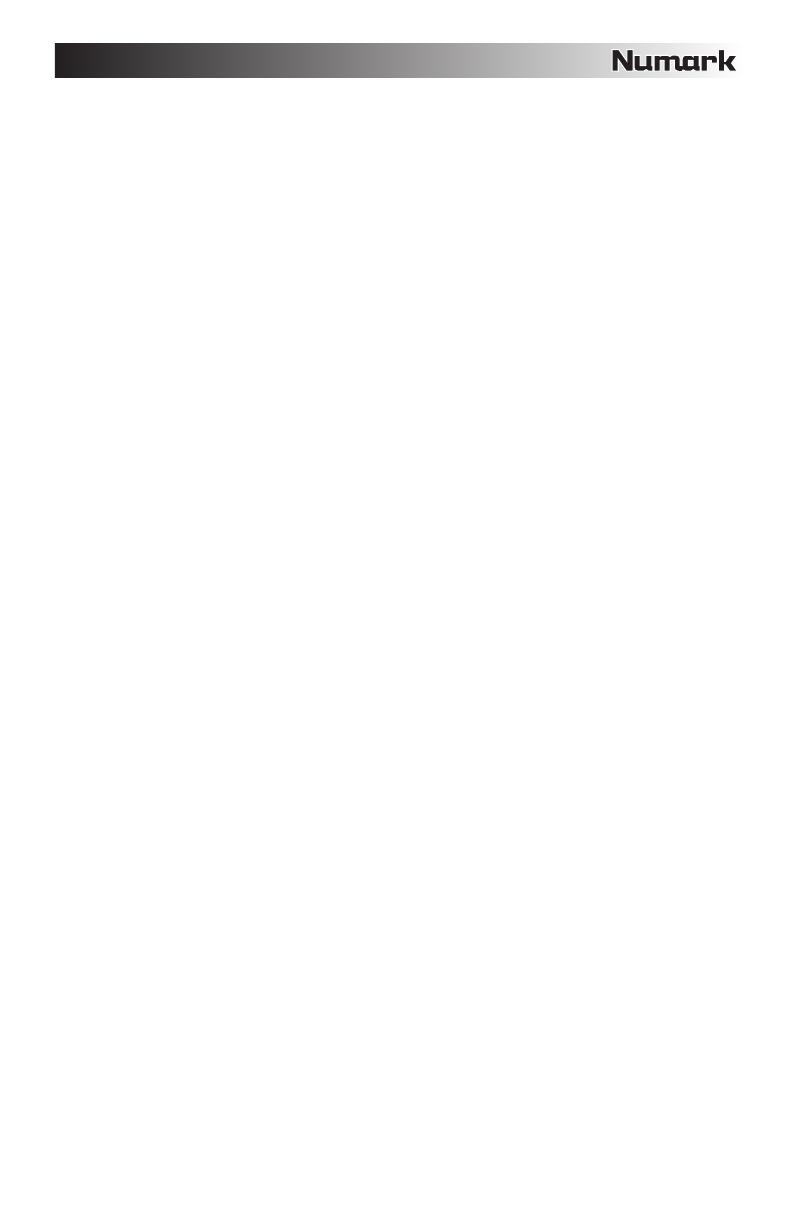
11
14. Molette : Les molettes ont des fonctions différentes selon leur mode :
• Mode Cue Mix : Appuyez sur la touche Cue Mix pour passer en ce mode. Les molettes ajustent le mix
de la sortie casque entre le mix principal et le canal de pré-écoute (les modules dont la touche PFL est
allumée). Tourner une des molettes vers la droite pour ajouter plus du mix principal ou vers la gauche
pour ajouter plus du canal de pré-écoute.
• Mode Browse : Lorsque la touche FX est éteinte, appuyez sur la touche Browse pour accéder à ce
mode. Les molettes permettent de parcourir votre bibliothèque musicale. Utilisez la molette du module 1
pour parcourir les dossiers ou la molette du module 2 pour parcourir les pistes.
• Mode Pitch Fader : Lorsque la touche FX est éteinte, maintenez la touche Pitch Button enfoncée pour
accéder à ce mode. Tournez les molettes pour définir le réglage de la tonalité des pistes sur leur module
respectif. Vous pouvez ajuster ce réglage en maintenant les touches Shift et Pitch enfoncées tout en
tournant les molettes.
• Mode Pitch Bend : Lorsque la touche FX est éteinte, appuyez sur la touche Pitch pour accéder à ce
mode. Tournez les molettes pour modifier temporairement la tonalité des pistes sur leur module
respectif.
• Mode Scratch : Lorsque la touche FX est allumée, appuyez sur la touche Browse pour accéder à ce
mode. Tournez les molettes pour faire un « scratch » avec les pistes sur leur module respectif.
• Mode Search : Lorsque la touche FX est allumée, appuyez sur la touche Pitch pour accéder à ce mode.
Tournez les molettes pour parcourir rapidement les pistes sur leur module respectif.
15. Potentiomètre de canal : Ces potentiomètres permettent d'ajuster le niveau du volume du module
correspondant.
16. Crossfader : Ce potentiomètre permet de régler le mix entre les modules transmis par la sortie principale.
17. Lecture/Pause : Cette touche permet de lancer ou de pauser la lecture de la piste. Tout en maintenant la
touche Shift enfoncée, appuyez sur cette touche pour ajouter un effet de « bégaiement » à la piste, en
relançant la lecture immédiatement à partir du dernier point de départ boucle, du point Hot Cue ou du point où
la piste a été suspendue.
18. Cue : Si aucun point Hot Cue n’est programmé, appuyez sur cette touche pour revenir au début de la piste et
pauser la lecture. Lorsqu'un point Hot Cue est programmé, maintenez cette touche enfoncée pour faire
recommencer la lecture de la piste à partir du dernier point Hot Cue. Tout en maintenant la touche Cue, vous
pouvez soit (A) maintenir la touche de lecture puis relâcher les deux touches pour continuer la lecture ou, (B)
relâcher la touche Cue pour retourner au dernier point Hot Cue activé et pauser la lecture.
19. Sync/Keylock : Lorsqu’une piste est chargée sur le module, cette touche permet d'activer la synchronisation,
qui synchronise automatiquement le tempo/vitesse de la piste à celle de la piste sur l'autre module. Maintenez
cette touche enfoncée pendant 2 secondes pour désactiver la synchronisation. Tout en maintenant la touche
Shift enfoncée, appuyez sur cette touche pour activer ou désactiver le verrouillage du clavier, qui permet de
verrouiller la tonalité actuelle de la piste, même si vous réglez son tempo/sa vitesse.
20. Hot Cue : Ces touches permettent de programmer ou d’activer les points Hot Cue, qui ressemblent aux points
de repère ordinaire, sauf que chaque fois que vous appuyez sur une touche Hot Cue, la lecture de la piste
recommence immédiatement à partir de ce point. Pour assigner un point Hot Cue, appuyez sur une des
touches Hot Cue éteinte pour la programmer et elle s’allumera. Pour supprimer un point Hot Cue, appuyez sur
la touche Hot Cue correspondante tout en maintenant la touche Shift enfoncée.
21. Loop In/1/2X : Lorsqu’aucune boucle n’est activée, appuyez sur cette touche pour définir le point de départ de
boucle. Lorsqu’une boucle est active, appuyez sur cette touche pour ajouter un effet de « bégaiement » à la
piste en relançant immédiatement la lecture au point de départ de la boucle. Appuyez sur cette touche tout en
maintenant enfoncé le bouton Shift de moitié de sa longueur.
22. Loop Out/2X : Lorsqu’aucune boucle n’est active et qu’un point de départ de boucle est programmé, appuyez
sur cette touche pour programmer le point de sortie de la boucle et activer la boucle. Lorsqu’une boucle est
active, appuyez sur cette touche pour désactiver la boucle. Appuyez sur cette touche tout en maintenant la
touche Shift enfoncée afin de doubler sa durée.
23.
Reloop/Smart : Lorsqu’aucune boucle n’est activée, et qu’il y a déjà une boucle de programmée, appuyez sur
cette touche pour réactiver la boucle. Lorsqu’une boucle est active, appuyez sur cette touche pour désactiver la
boucle. Appuyez sur cette touche tout en maintenant la touche Shift enfoncée pour activer ou désactiver la
fonction Smart Loops, qui permettra de synchroniser le tempo d’une boucle existante ou à venir.
24. Sample 1, 4/FX – : Appuyez sur cette touche pour jouer l'échantillon correspondant. Lorsque la touche FX est
allumée, appuyez sur cette touche pour sélectionner l’effet précédent pour ce module.
25. Sample 2, 5/FX + : Appuyez sur cette touche pour jouer l'échantillon correspondant. Lorsque la touche FX est
allumée, appuyez sur cette touche pour sélectionner l’effet suivant pour ce module.
26. Sample 3, 6/FX On : Appuyez sur cette touche pour jouer l'échantillon correspondant. Lorsque la touche FX
est allumée, appuyez sur cette touche pour activer ou désactiver l’effet sélectionné pour ce module.
27. Treble/FX 1 : Ce bouton permet d’ajuster le réglage des hautes fréquences du module. Lorsque la touche FX
est allumée, tournez ce bouton pour régler le premier paramètre de l'effet sélectionné (si disponible).
28. Bass/FX 1 : Ce bouton permet d’ajuster le réglage des basses fréquences du module. Lorsque la touche FX
est allumée, tournez ce bouton pour régler le deuxième paramètre de l'effet sélectionné (si disponible).
La page charge ...
La page charge ...
La page charge ...
La page charge ...
La page charge ...
La page charge ...
La page charge ...
La page charge ...
La page charge ...
-
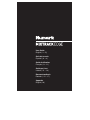 1
1
-
 2
2
-
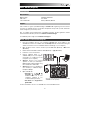 3
3
-
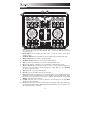 4
4
-
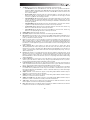 5
5
-
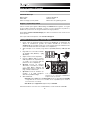 6
6
-
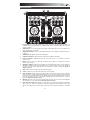 7
7
-
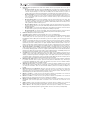 8
8
-
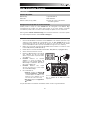 9
9
-
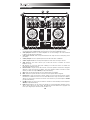 10
10
-
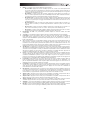 11
11
-
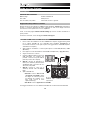 12
12
-
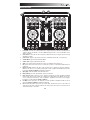 13
13
-
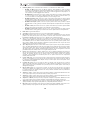 14
14
-
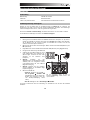 15
15
-
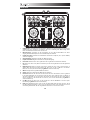 16
16
-
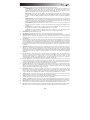 17
17
-
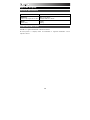 18
18
-
 19
19
-
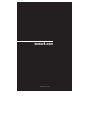 20
20
Numark Mixtrack Edge Le manuel du propriétaire
- Catégorie
- Contrôleurs DJ
- Taper
- Le manuel du propriétaire
- Ce manuel convient également à
dans d''autres langues
Documents connexes
-
Numark Industries Party Mix Manuel utilisateur
-
Numark Mixdeck Express Mode d'emploi
-
Numark Mixtrack 3 Le manuel du propriétaire
-
Numark Mixtrack Pro 3 Manuel utilisateur
-
Numark Mixtrack Platinum FX Manuel utilisateur
-
Numark Mixtrack Platinum Mode d'emploi
-
Numark Mixtrack Platinum FX Mode d'emploi
-
Numark Mixtrack Platinum FX Manuel utilisateur
-
Numark N4 Le manuel du propriétaire
Autres documents
-
iON DJ Live Le manuel du propriétaire
-
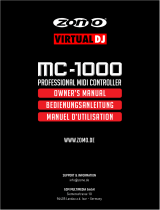 zomo MC-1000 Le manuel du propriétaire
zomo MC-1000 Le manuel du propriétaire
-
iON DJ2GO Le manuel du propriétaire
-
iON DISCOVER DJ PRO Le manuel du propriétaire
-
Hercules DJ Console 4-Mx Manuel utilisateur
-
Reloop Touch Manuel utilisateur
-
Hercules 4-Mx Getting Started
-
Hercules DJ Console 4-Mx Le manuel du propriétaire
-
Reloop TerminalMix4 Manuel utilisateur